WordPress Lightroom Plugin – Foto Export
Auf der Suche nach einer Möglichkeit Fotos direkt von Adobe Lightroom (CC) nach WordPress zu exportieren. Bin ich zufällig auf das WordPress Lightroom Plugin LR/Blog von Photographers´s Toolbox gestoßen.
Damit soll es möglich sein, seine Fotos direkt in verschiedene Blog Plattformen zu exportieren. Nach erfolgtem Download wird die LRBlog.lrplugin.zip Datei entpackt und einfach über den Zusatzmodul Manager als Lightroom Plugin installiert. Ich war neugierig und habe die Trial Version mit Lightroom 5.6 und WordPress 4.0 getestet und es funktioniert prima. Einfach in der Lightroom Bibliothek ein paar Fotos auswählen und mit „Rechtsklick“ Exportieren auswählen. Im oberen Auswahlmenü Exportieren auf: LR/Blog angeben.
Mit dem WordPress Lightroom Plugin hat man die Optionen, die Fotos nur hochzuladen, einen neuen Artikel zu erstellen oder die Bilder in einen bestehenden Artikel zu integrieren.
Falls man beim Upload einen Fehler begangen hat oder eine Korrektur (Bildgröße etc.) vornehmen möchte kann man die Fotos einfach erneut hochladen. Dabei werden die bestehenden Dateien in der WordPress Mediathek ersetzt. Aber Achtung, sollte man bereits Bilder in veröffentlichen Beiträgen eingefügt haben, zeigen die Verweise (URL) darauf ins Leere und die Fotos sind nicht mehr sichtbar.
In der Trial Version des WordPress Lightroom Plugin ist die Fotogröße leider auf 300px begrenzt.
Die Vollversion des Plugin kostet 8.00 Euro (+MwST) also insgesamt 9.60 Euro.
Mein Fazit:
Durch die Zeitersparnis beim direkten Importieren der Fotos mit dem WordPress Lightroom Plugin in die Mediathek sind die Kosten gut angelegt.
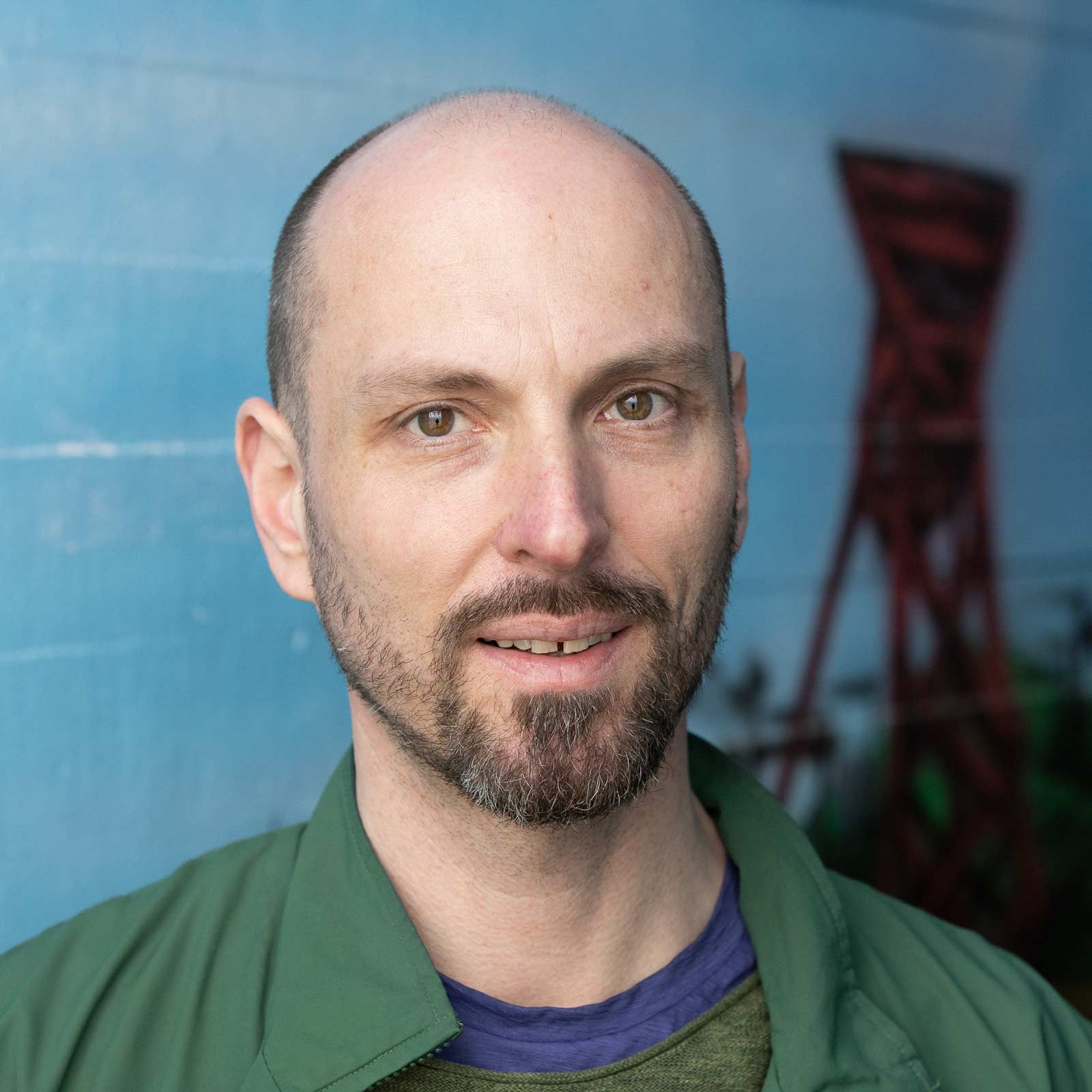
Hi, ich bin Tobias Grimm! Baujahr 1978, Fotograf und einer von den Gebrüder Grimm. Ich liebe es zu reisen, Outdoor Abenteuer zu erleben, Skandinavien, und starken Kaffee. Auch zu finden bei Facebook, Instagram und Twitter.


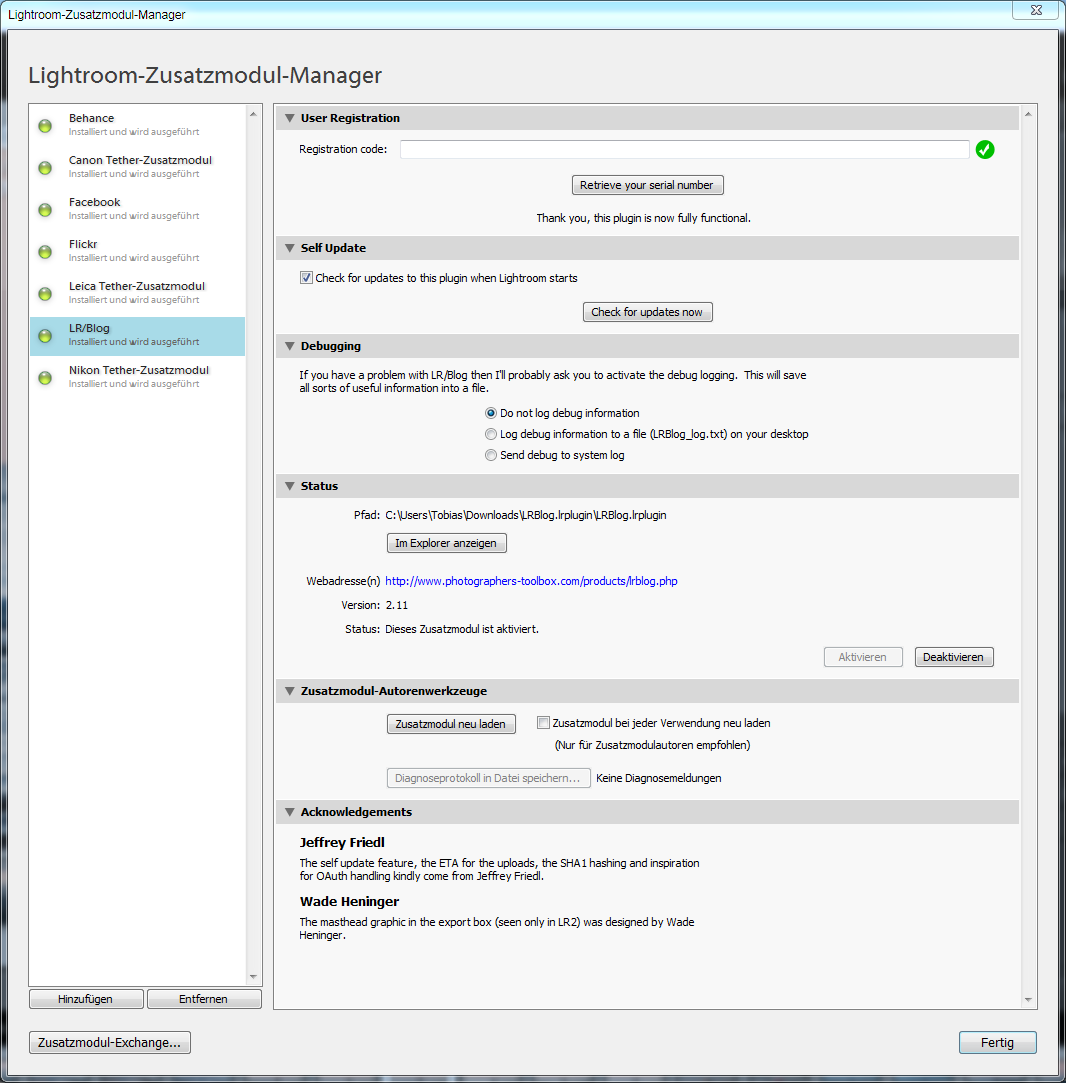
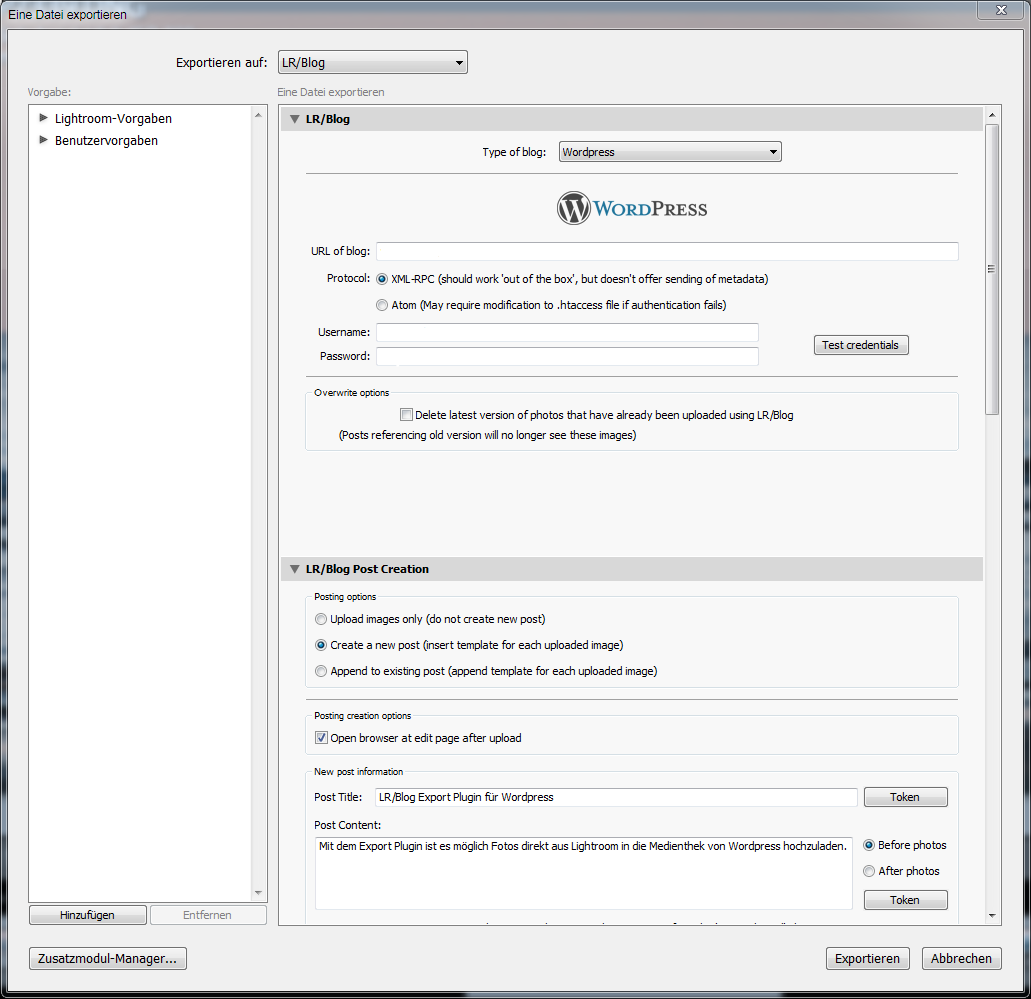
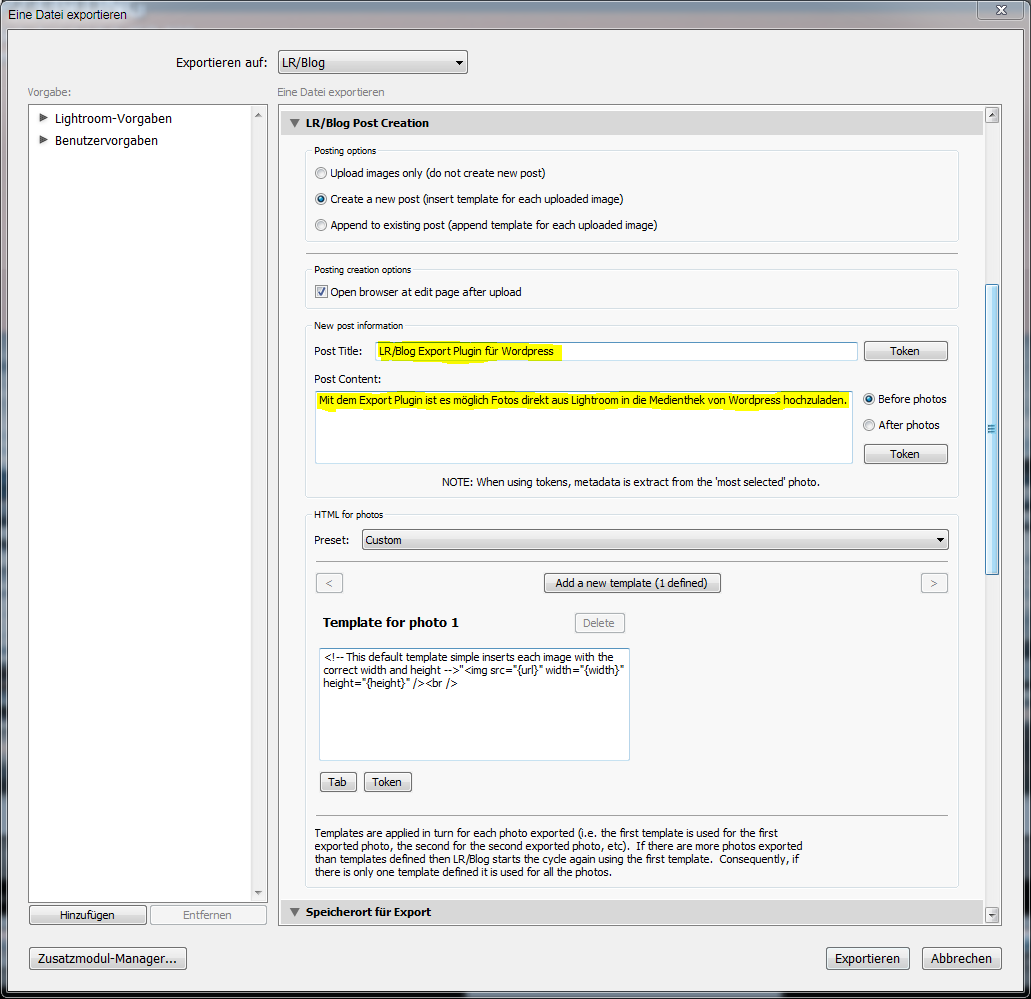



Hallo,
bei mir erscheint folgende Fehlermeldung:
Export nicht möglich ./LRLib_XMLRPC.lua:176: attempt to concatenate field ’name‘ (a nil value)
was mache ich jetzt?
Hg
Kh
Hallo Kh,
ich habe es gerade noch genutzt, funktioniert hier ohne Probleme.
Hast Du die Einstellungen überprüft?
Schau mal was für Einstellungen Du beim Protokoll vorgenommen hast:
a) XML-RPC
b) AtomPub
und ggfs. das andere ausprobieren.
Falls es nicht klappt noch mal melden.
Viele Grüße
Tobias
Hallo Tobias,
guter Hinweis, habe schon nach so etwas gesucht ..
Hast du evtl. eine Idee, ob dieses Zusatzmodul mit anderen (ich verwende Mogrify) kombinierbar ist, sodass ich z.B. im ersten Schritt Mogrify für die Wasserzeichen verwenden kann .. und dann im nächsten Schritt direkt das Hochladen auf WordPress abläuft? (Ich hoffe, meine Frage ist nicht allzu blöd, ich bin mit der „Mechanik“ der Zusatzmodule noch nicht so vertraut). Herzlichen Dank für einen evtl. Tipp … ucp
Hallo Uwe,
im ersten Schritt wählst Du ja in Lightroom selber die Export Möglichkeit, Email, Festplatte, CD/DvD aus und hier das LR/Blog Modul. Im zweiten Schritt wie gewohnt Deine Dateigröße usw. hier sollte auch das Zusatzmodul Mogrify eine Reiterkarte erstellen, so dass Du Dein eigenes Wasserzeichen einpflegen kannst. Selber ausprobiert bzw. im Einsatz habe ich es nicht.
Schau doch mal ob das Mogrify Modul auch bei den anderen Export Varianten anzuwenden ist.
Viele Grüße Tobias
Hallo,
ich habe mir das Plugin auch geholt und funktionierte auf Anhieb. Jedoch habe ich ein Problem mit dem erneuten hochladen eines Bild. Es wird nämlich das alte Bild nicht gelöscht, obwohl ich den Haken bei „Delete latest version of photo …“ gesetzt habe. Wie sieht es bei dir aus?
Jochen
Hallo Jochen,
gerade ausprobiert, klappt bei mir ohne Probleme.
Gleiches Foto einmal ohne und mit Wasserzeichen nur in die Mediathek importiert.
Hast Du einen eindeutigen Namen für das Bild vergeben?
Grüße,Tobias.
Moin moin,
also bei mir funtkoniert das nicht. Die Bilder werden zweimal hochgeladen – eimal mit Inhalt – einmal nur mit einem weißen Hintergrund. Das verstehe ich nicht!
Außerdem wäre es super geschickt, wenn man den Bildern gleich die Caption zuweisen könnte…
So leider nicht!
LG
Hallo, ich bin zufällig hier gelandet, weil ich ein Problem mit diesem Plugin habe. Wie ich sehe, wurde das bereits berichtet. Bei mir werden die Bilder auch doppelt hochgeladen, einmal mit weißem Hintergrund und nochmal mit Inhalt aber dafür einer Nummer hintendran. Das war seit ich von WP 4.0.10 nach 4.4.2 upgraden wollte und seitdem läuft mein Blog wieder downgegradet. Nun muss ich aber ein Update machen.
Zum glück weiß ich durch den Kommentar oben, dass ich damit nicht alleine bin. Gibt es irgendeine Lösung, Alternative…?
Den Entwickler hatte ich schon angeschrieben, ohne Antwort, und in Foren kennt sich niemand mit dem Plugin aus.
Der Beitrag ist zwar schon älter, möchte jedoch noch einen gutes, weiteres Plugim vorschlagen: WP/LR https://de.wordpress.org/plugins/wplr-sync/ zusammen mit Real Media Library https://codecanyon.net/item/wordpress-real-media-library-media-categories-folders/13155134, womit die Ordnerstruktur direkt in WordPress erstellt werden kann. :-)
Hallo Matthias,
die beiden Plugins sehen interessant aus, von der Real Media Library habe ich schon gelesen, mich schreckt aber ein wenig der Preis ab. Hab die Hoffnung das es in der Zukunft eine WordPress interne Medienverwaltung gibt, da Medien welcher Art ja immer wichtiger werden im Hinblick auf einen Blog Beitrag. Hast Du bereits Erfahrungen mit der Library sammeln können?
Ja, ich bin der Entwickler dieses Plugins Real Media Library. Ich wollte es in diesem Beitrag nur noch einmal aufführen, da es vielleicht für den ein oder anderen interessant sein kann. Beste Grüße, Matthias :-)